为组织自定义时间表和任务进度
可通过多种方法在 Project Web App 中自定义时间表和任务进度。
为组织选择正确的设置时,有两个不同的位置需要进行更改。 首先转到 “设置设置” >PWA 设置。
>PWA 设置。
从那里,某些设置将置于 “时间表设置”和“默认值”下。
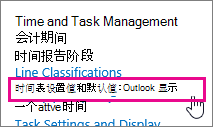
其他设置将在 “任务设置”和“显示”下。
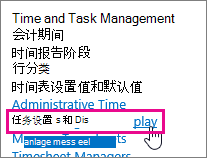
| 设置 | 更改位置 | 要更改的内容 |
|---|---|---|
|
希望自动包含哪些内容? |
时间表设置值和默认值 |
在 “默认时间表创建模式”下,可以选择使用 当前任务分配 或 当前项目预填充时间表。 还可以根据 你在创建管理时间类别时选择的设置自动包含休假和病假等内容。 
|
|
每天或每周的报告时间? |
时间表设置值和默认值 |
在 “时间表网格列单位”下,选择希望时间表上的列表示 “天 ”还是 “周”。 如果选择 “周”,时间表中的每个列都表示 7 天,列中的日期将反映一周中的第一天。 
此设置与报表显示相关联。 |
|
以小时或天的形式报告时间? |
时间表设置值和默认值 |
在 “默认报告单位”下,可以选择让团队成员将时间报告为 “小时” 或 “天”。 还可以设置标准时间表工作日和标准时间表工作周中的小时数。 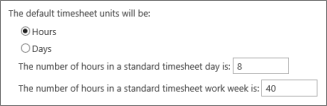
|
|
团队成员是否可以添加个人任务? |
时间表设置值和默认值 |
某些团队成员可能想要跟踪在自己的个人任务上花费的时间,以及他们执行任务和其他工作的时间。 个人任务不会显示在团队成员的时间表或任务状态之外。 它们不会映射到任何项目或任务,也不会映射到你可能已设置的任何 管理类别 。 如果要允许团队成员添加个人任务,请选中“时间表策略”下的“允许新的个人任务”复选框。 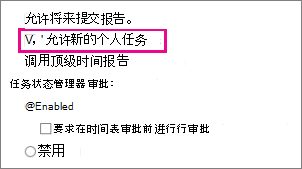
|
|
将任务进度报告为每天的小时数或每周总小时数? |
任务设置和显示 |
在 “报告显示”下,选择希望团队成员将任务进度报告为每天的小时数,还是每周的总小时数。 如果选择每周报告,则还要选择该周的开始日期。 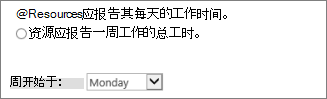
|
|
你希望向前看多远? |
任务设置和显示 |
有时,团队成员被分配到太多任务,以至于在一个大列表中看到所有这些任务可能会让人不知所措。 通过设置近期的规划窗口,可以确定当团队成员报告任务进度时,哪些任务即将出现。 在 “定义近期规划窗口”下,根据组织中的项目和任务,设置你视为“近期未来”的报告周期数。 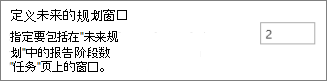
例如,如果将接下来的两周视为“近期未来”,并且使用每周 报告周期报告时间和任务进度,则可以将近期计划窗口设置为 2 以突出显示未来两周内发生的任务。 |